KontrolPackでネットワーク経由でコンピュータを接続/制御

KontrolPackを使えば、ネットワーク内のコンピューターを簡単に制御できます。異なるオペレーティングシステムで稼働しているコンピューターを簡単に接続・管理できます。
Ubuntu Linux を開発した Canonical は、Firefox のネイティブ DEB リリースを 22.04 LTS の Snap パッケージ バージョンに変更しました。なぜ?Firefox の DEB リリースでは、各アップデートをビルドするのにかなり多くの労力がかかります。スナップ パッケージを使用すると、これを軽減できます。言うまでもなく、Mozilla が Snap を処理するため、Ubuntu チームの作業の多くが軽減されます。
これは全く問題ありません。ただし、Snap パッケージはすべての人に適しているわけではありません。スナップはオペレーティング システムをさまざまなファイルでクラウド化するため、多くの場合テーマの問題が発生します。幸いなことに、Firefox Snap パッケージをアンインストールして、Ubuntuzilla DEB ビルドに置き換えることができます。その方法は次のとおりです。

Ubuntu 22.04 LTS から Firefox Snap パッケージを削除する方法
Firefox Snap パッケージは、22.04 LTS にプレインストールされているパッケージです。snap listコマンドを使用して、Ubuntu にインストールされている Snap パッケージを表示できます。ただし、このコマンドを使用するにはターミナル ウィンドウが必要です。
Linux デスクトップでターミナル ウィンドウを開くには、キーボードのCtrl + Alt + Tを押します。または、アプリメニューで「ターミナル」を検索して起動します。ターミナル ウィンドウを開いた状態で、snap listコマンドを実行して、Ubuntu にインストールされているすべての Snap パッケージを表示します。
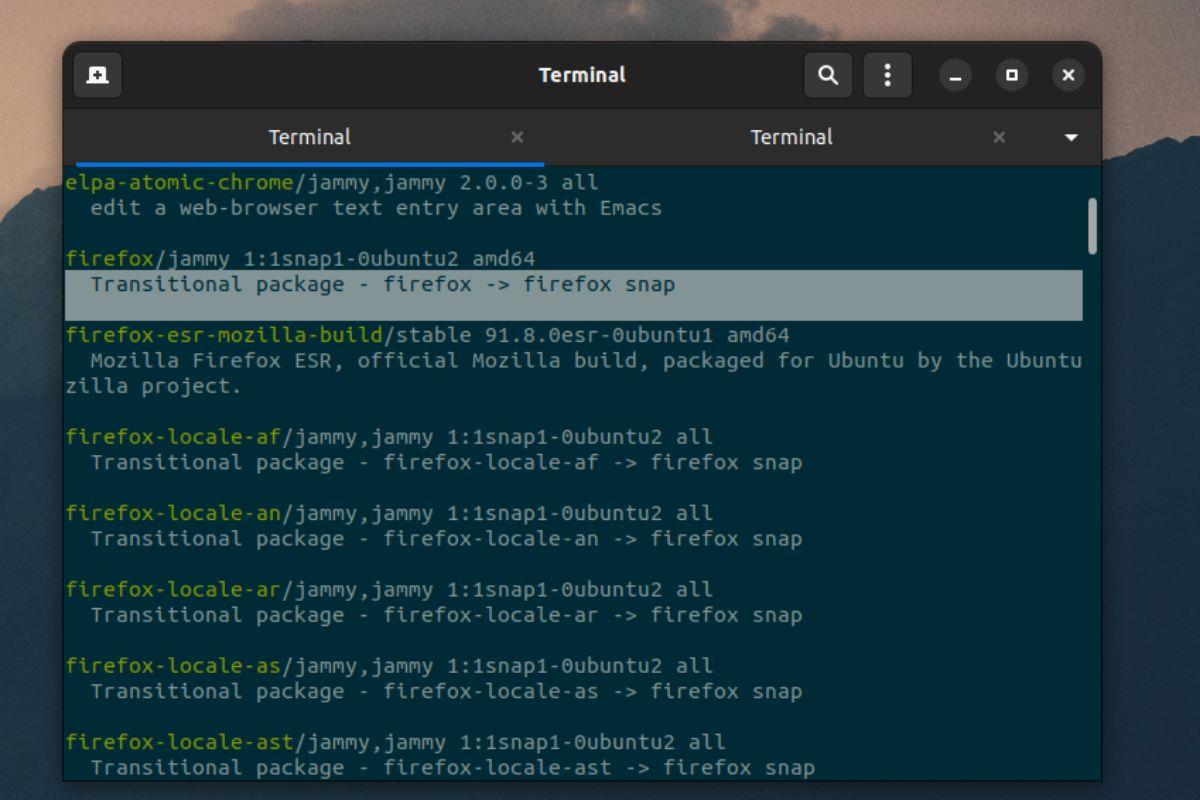
スナップリスト
「firefox」のスナップのリストを確認します。「firefox」スナップがインストールされていることを確認したら、snap Removeコマンドを使用して、Ubuntu 22.04 LTS コンピュータ システムから Firefox の Snap パッケージ バージョンをアンインストールします。
sudoスナップでFirefoxを削除
Ubuntu 22.04 LTS から Firefox Snap パッケージをアンインストールした場合は、「Downloads」ディレクトリから「firefox.tmp」フォルダを削除する必要があります。次のrmコマンドを使用して、このフォルダーを削除できます。
rm -rf ~/ダウンロード/firefox.tmp/
Ubuntu 22.04 LTS の Firefox Snap パッケージを Ubuntuzilla リポジトリに置き換える方法
Ubuntu ユーザーが Ubuntu 上の Firefox Snap パッケージを DEB リリースに置き換える方法はいくつかあります。まず、公式の Firefox Security PPA があります。Ubuntuzilla リポジトリもあります。このリポジトリは SourceForge でホストされており、長年にわたって存在しています。
Ubuntuzilla は、Firefox の公式 Mozilla ビルドと Firefox 延長サポート リリースを定期的にリリースします。ただし、システム上で端末ウィンドウを動作させるには、まず端末ウィンドウを開く必要があります。
Ubuntu 22.04 LTS デスクトップでターミナル ウィンドウを開いたら、echoコマンドを使用して Ubuntuzilla ソフトウェア リポジトリを追加します。
echo "deb http://downloads.sourceforge.net/project/ubuntuzilla/mozilla/apt すべてのメイン" | sudo tee -a /etc/apt/sources.list.d/ubuntuzilla.list > /dev/null
Ubuntuzilla ソフトウェア ソースをコンピューターに追加した後、リポジトリ キーを追加する必要があります。このキーは必須であり、このキーがないと、Ubuntu はそこからパッケージをインストールすることを拒否します。apt-key adv コマンドを使用して「2667CA5C」キーを追加します。
注: Ubuntu 22.04 LTS でapt-key advコマンドを実行すると、エラー メッセージが表示されます。このメッセージには、「apt-key は非推奨です」という内容が表示されます。この警告は無視してください。Ubuntu 上でこのコマンドを問題なく実行することは可能です。
sudo apt-key adv --recv-keys --keyserver keyserver.ubuntu.com 2667CA5C
ソフトウェア キーを Ubuntu に追加したら、apt updateコマンドを実行する必要があります。この更新コマンドは、Ubuntuzilla ソフトウェア リポジトリを使用できるようにセットアップします。
sudo aptアップデート
すべてが最新の状態になったら、Ubuntu 22.04 LTS に Firefox をインストールします。apt installコマンドを使用して、Ubuntu システムに Firefox をセットアップします。

sudo apt install Firefox-mozilla-build
あるいは、Ubuntu 22.04 LTS システムに Firefox 延長サポートをインストールする場合は、apt installコマンドを実行して「firefox-esr-mozilla-build」パッケージをセットアップできます。残念ながら、Firefox ESR は Firefox ほどすぐにはアップデートを受け取りませんが、頻繁にアップデートしないシステムには最適です。
sudo apt install firefox-esr-mozilla-build
Ubuntu 22.04 LTS に Firefox をインストールするその他の方法
Ubuntu 上で Firefox を使用したいが、Ubuntuzilla ソフトウェア リポジトリや Snap パッケージは使用したくないとします。その場合、Ubuntu で Firefox をセットアップする他の方法があります。
Firefox のダウンロードとインストール スクリプト
完璧ではありませんが、Firefox の DL およびインストール スクリプトは、Mozilla から直接 Firefox の任意のバージョンをダウンロードし、解凍してインストールできます。Ubuntu 22.04 LTS で Firefox がこのスクリプトを使用できるようにするには、次の手順を実行します。
注: Firefox のダウンロードおよびインストール スクリプトのコードを確認するには、ここをクリックしてください。
まず、Ubuntu ターミナルで「git」パッケージをインストールします。Ubuntu システム上でこのスクリプトを操作するには、Git が必要です。
git clone https://github.com/arnaudbey/firefox-dl-n-install.git
上記のコマンドを実行すると、Firefox がコンピュータにダウンロードされ、インストールされます。次に、cdコマンドを使用して「firefox-dl-n-install」フォルダーに入り、スクリプトを実行します。
cd firefox-dl-n-install/sh ./firefox_dl_n_install.sh
画面上の指示に従って、Ubuntu 22.04 LTS システムに Mozilla Firefox をセットアップします。
Firefox フラットパック
Firefox は、Snap パッケージとして利用できるほかに、Flatpak パッケージとしてもインストールできます。Flatpak は Snap に非常に似ています。ただし、これはよりクリーンで、システム テーマをより尊重します。Firefox を Flatpak としてインストールする場合は、コンピュータに Flatpak ランタイムをインストールし、ターミナルで以下の 2 つのコマンドを入力します。
flatpak Remote-add --if-not-exists flathub https://flathub.org/repo/flathub. flatpakrepo flatpak install flathub org.mozilla.firefox
KontrolPackを使えば、ネットワーク内のコンピューターを簡単に制御できます。異なるオペレーティングシステムで稼働しているコンピューターを簡単に接続・管理できます。
繰り返しのタスクを自動で実行したいですか?手動でボタンを何度もクリックする代わりに、アプリケーションが
iDownloadeは、BBCのiPlayerサービスからDRMフリーのコンテンツをダウンロードできるクロスプラットフォームツールです。.mov形式の動画もダウンロードできます。
Outlook 2010の機能についてはこれまで詳細に取り上げてきましたが、2010年6月までにリリースされないため、Thunderbird 3について見ていきましょう。
たまには休憩も必要です。面白いゲームを探しているなら、Flight Gearを試してみてください。無料のマルチプラットフォームオープンソースゲームです。
MP3 Diagsは、音楽オーディオコレクションの問題を解決するための究極のツールです。mp3ファイルに適切なタグを付けたり、アルバムカバーアートを追加したり、VBRを修正したりできます。
Google Waveと同様に、Google Voiceも世界中で大きな話題を呼んでいます。Googleはコミュニケーション方法を変えることを目指しており、
Flickrユーザーが高画質で写真をダウンロードできるツールはたくさんありますが、Flickrのお気に入りをダウンロードする方法はありますか?最近、
サンプリングとは何でしょうか?Wikipediaによると、「サンプリングとは、一つの録音から一部、つまりサンプルを取り出し、それを楽器や音楽として再利用する行為です。
Googleサイトは、Googleのサーバー上でウェブサイトをホストできるGoogleのサービスです。しかし、一つ問題があります。それは、バックアップのための組み込みオプションがないことです。



![FlightGear Flight Simulatorを無料でダウンロード[楽しもう] FlightGear Flight Simulatorを無料でダウンロード[楽しもう]](https://tips.webtech360.com/resources8/r252/image-7634-0829093738400.jpg)




